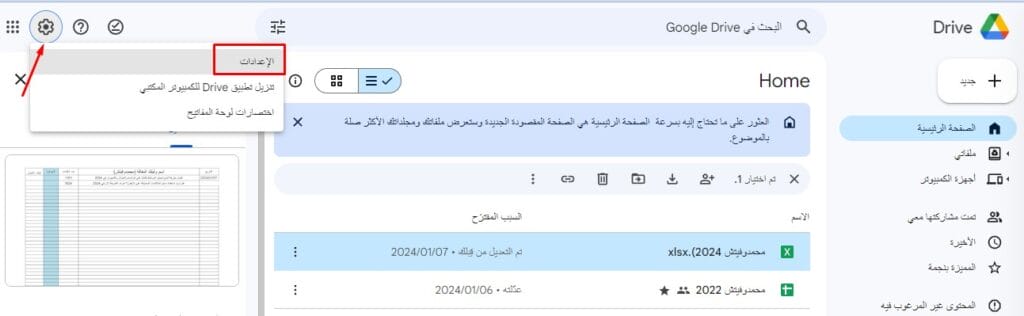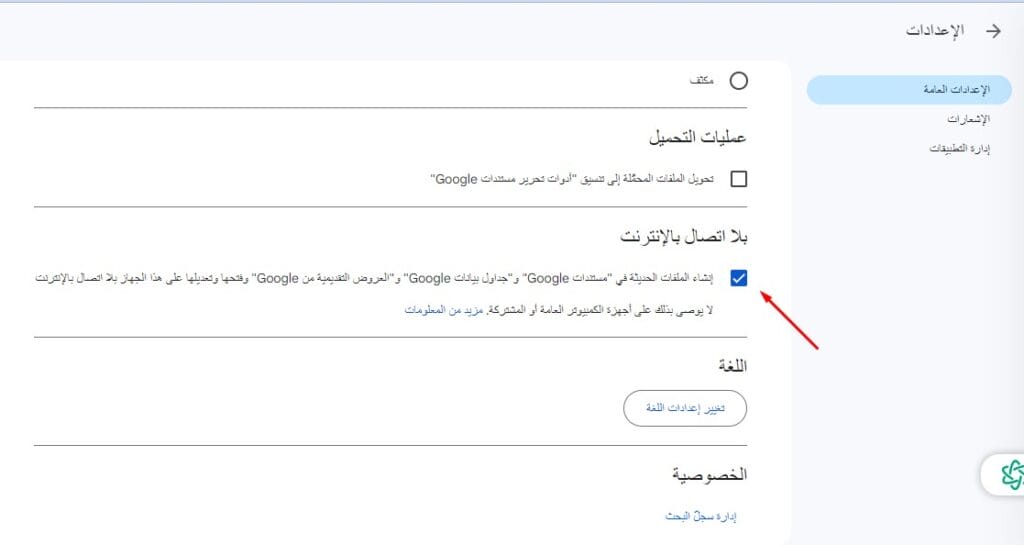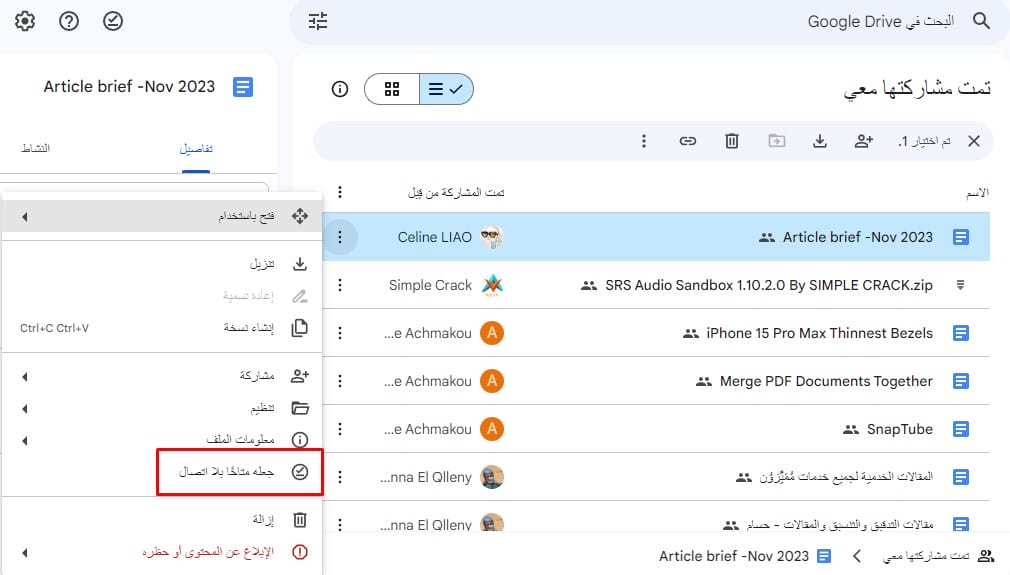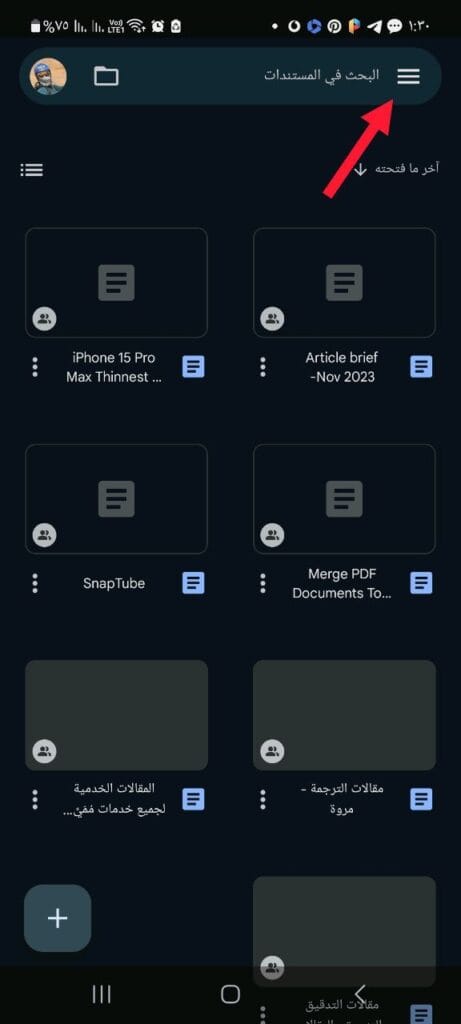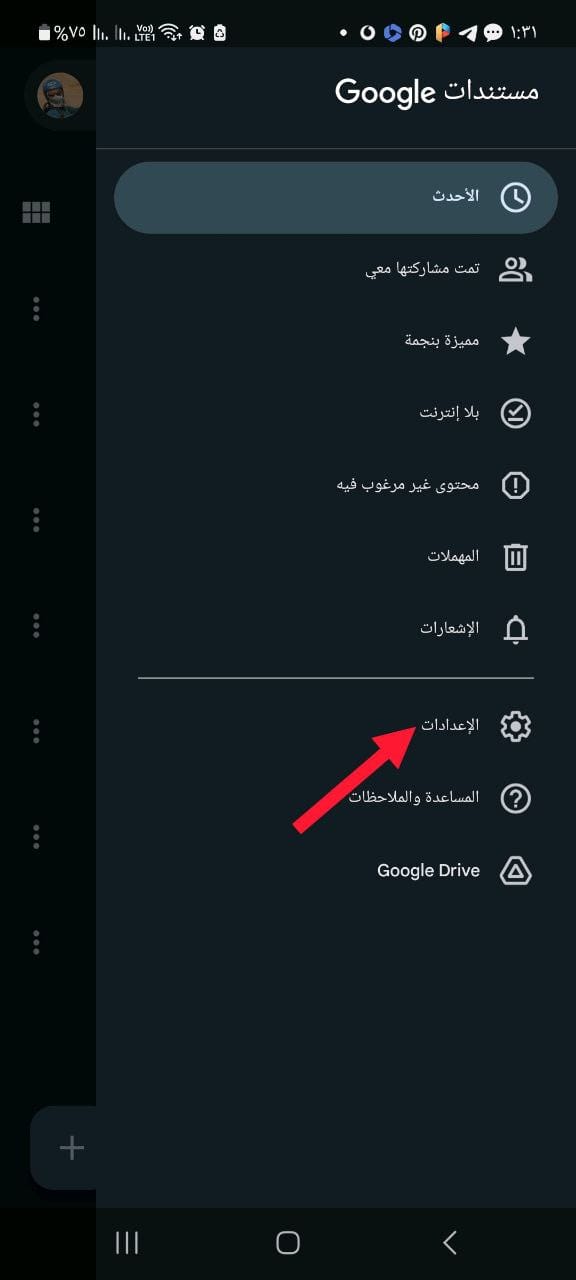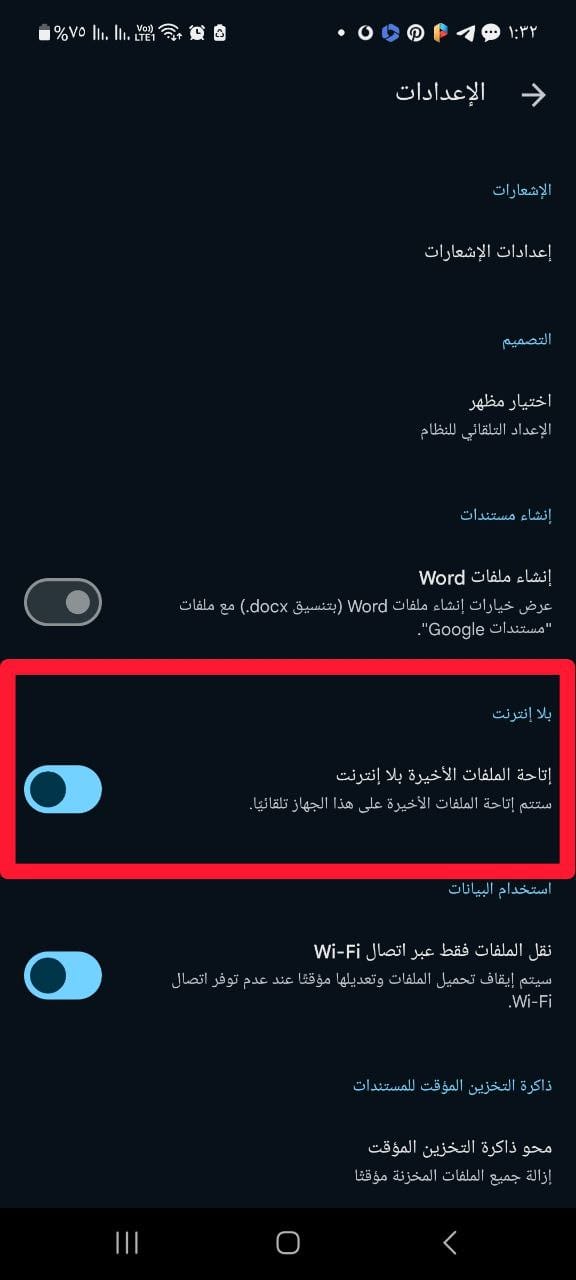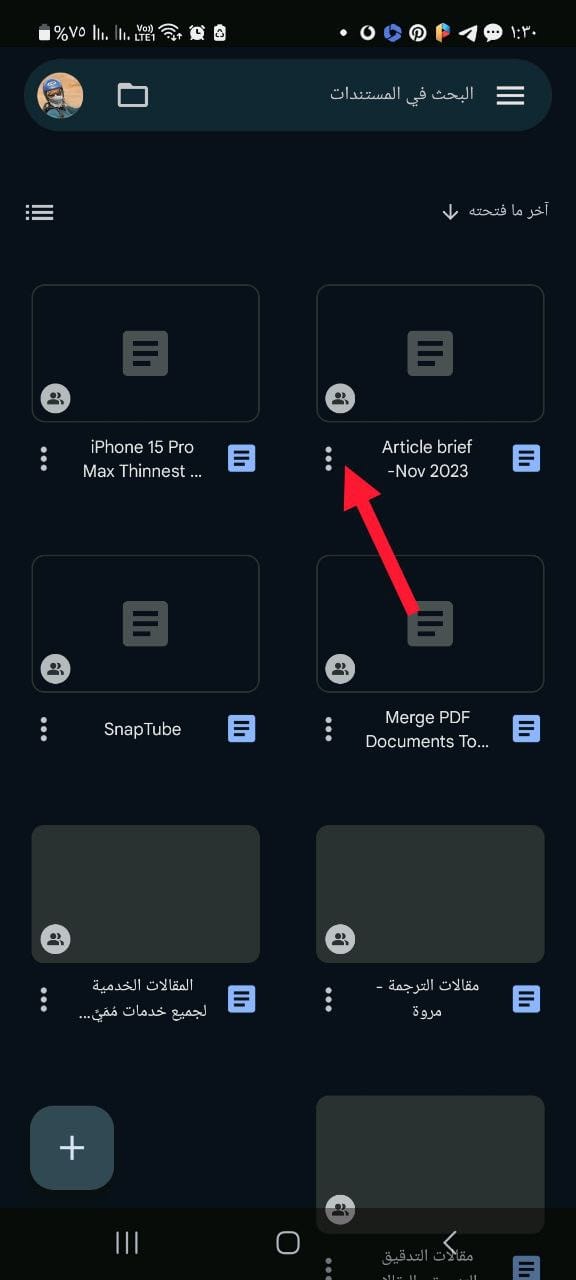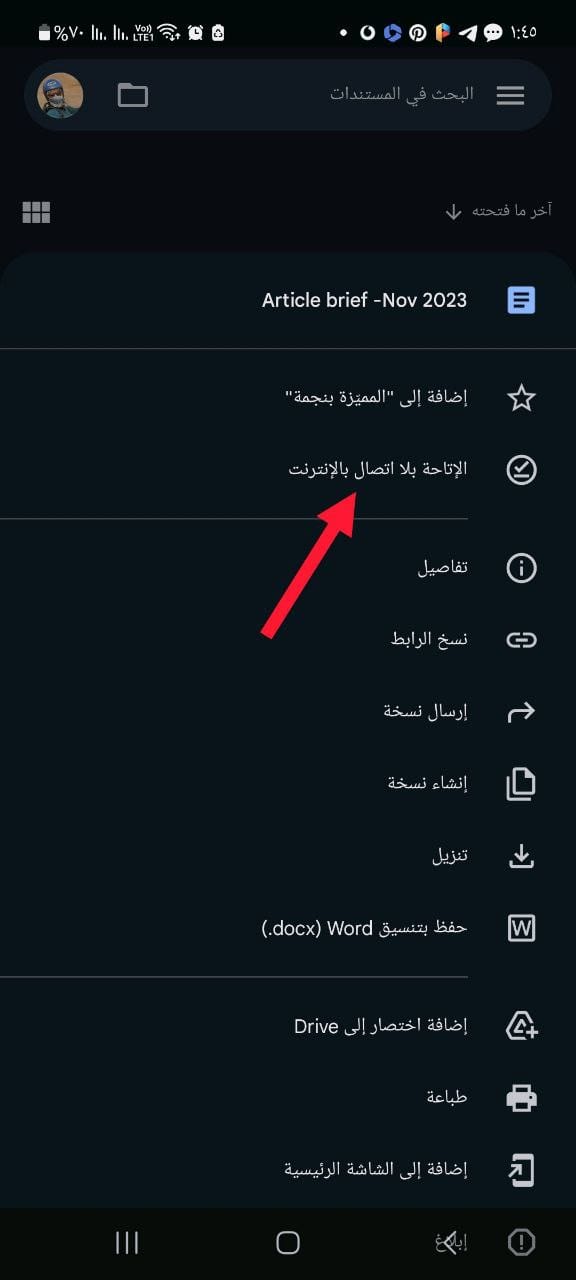أفضل طريقة لاستخدام مستندات جوجل بدون انترنت للموبايل والكمبيوتر في 2024
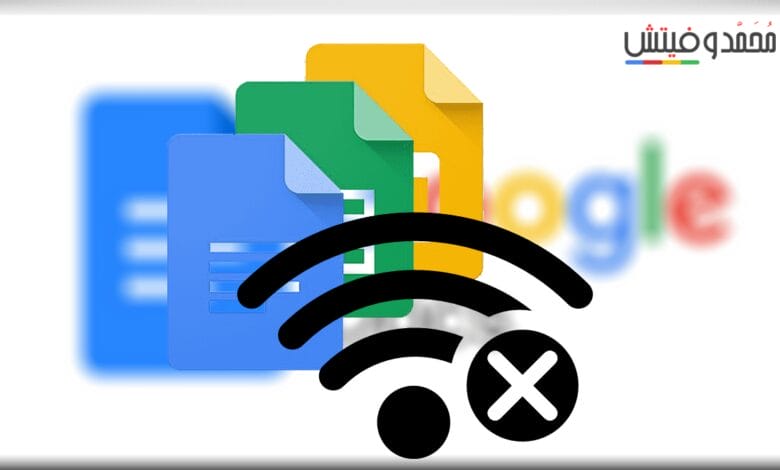
اعرف الآن كيفية استخدام كل مستندات جوجل (ملفات الورد والاكسيل) بدون انترنت في 2024. تُعد مستندات جوجل أو “Google Docs” واحدة من أهم وأفضل أدوات كتابة النصوص المتوفرة على السحابة، ما يعرفه الجميع أن هذه الميزة يمكن استخدامها أثناء اتصالنا بشبكة الإنترنت لأنها مرتبطة بالسحابة التخزينية التي تحتاج إلى اتصال بالإنترنت ولكن ما يغفل عنه الكثر أنه يُمكننا كذلك استخدام هذه الميزة الرائعة حتى في أوقات عدم اتصالنا نهائيًا بشبكة الإنترنت!.
على الرغم من أن هذه الخاصية أساس استخدامها يحتاج بكل تأكيد اتصال بشبكة الإنترنت إلا أنه يُمكنك استخدامها في إنشاء وتحرير نصوص ومستندات جديدة بل وتعديلها أيضًا سواء كنت ترغب بفعل هذا من الكمبيوتر الخاص بك الذي يعمل بنظام تشغيل ويندوز أو ماك أو حتى من جوالك الخاص، فلا فرق في هذا.
كيف يُمكن استخدام Google Docs بدون الاتصال بالإنترنت
في هذه المقالة سوف أوضح لك تفصيليًا كل ما يتعلق بالتعامل مع مستندات جوجل بالكامل دون الحاجة إلى اتصالك نهائيًا بالإنترنت سواء كنت ترغب باستخدام محرر النصوص أو أو الشرائح أو حتى غير ذلك من الأدوات الأخرى، وهذا الأمر ليس متعلقًا فقط بإمكانية تعديل المستندات ولكن أيضًا تستطيع تحرير أي مستند جديد وكذلك الوصول إلى كل المستندات الخاصة بك وكل هذا أثناء عدم اتصالك بالإنترنت.
الأمر الوحيد الذي يجب أن تأخذه في عين الاعتبار فقط هو أنه يمكنك فعل كل هذا فقط باستخدام إما مُتصفح Google Chrome أو مُتصفح Microsoft Edge على سطح المكتب الخاص بالكمبيوتر الخاص بك، وهذا الأمر بسبب أنه يلزمك أن تقوم بتثبيت إضافة من متجر Chrome، لذلك قبل الشروع في تكملة المقال يُرجى منك التأكد من تثبيت إحدى المتصفحين على حاسوبك الخاص.
استخدام مستندات جوجل من متصفح Google Chrome
أولًا قبل أي شيء يجب عليك أن تقوم بتثبيت إضافة من متجر كروم والتي تسمح لك باستخدام Google Docs أثناء عدم اتصالك بالإنترنت، وهذه الأداة قد تجدها تم تثبيتها بالفعل على Microsoft Edge وفي كل الأحوال قم بالتوجه لهذا الرابط لتتأكد من هذا الأمر.
- بعد تثبيتك للأداة السابقة بنجاح قم الآن بفتح Google Drive ثم تسجيل الدخول عليه بحساب جوجل الخاص بك ومن ثمَ قم بالضغط على أيقونة الضبط ثم اختيار “الإعدادات” كما موضح في الصورة التالية.
- في نافذة الإعدادات التي ستفتح أمامك قم بالتمرير لأسفل قليلًا ثم قم بالتظليل على المربع بأسفل خيار “بلا اتصال بالإنترنت“.
بعد انتهائك من هاتين الخطوتين تكون بذلك انتهيت ضبط وإعداد مستندات جوجل لكي تتمكن من استخدامها والتحرير والتعديل عليها كيفما تشاء حينما لا يتوفر لديك اتصال بالإنترنت، وللوصول السريع لكل مستنداتك على جوجل درايف ننصح بأن تقوم بإضافتهم إلى bookmark لديك على المُتصفح، وإليك فيما يلي روابط كل المستندات على جوجل.
عندما تحاول استخدام أي أداة من جوجل مما سبق إدراجهم في الروابط السابقة سيتم فتحهم في حساب جوجل الذي كنت قد قمت بفتحه أثناء اتصالك بالإنترنت، لذلك يجب عليك العلم أن الحساب المُحدد يعتمد على ما ما تم فتحه مؤخرًا أثناء وجود اتصال بشبكة إنترنت فقط وهذا هو ما سيتم فتحه أيضًا عند عدم وجود اتصال بالإنترنت.
تحديد مستندات بعينها لفتحها بدون أنترنت
عندما تقوم بتفعيل وضع “بلا اتصال بالإنترنت” كما وضحنا في الخطوات السابقة فإن بعض الملفات والمستندات التي تم فتحها مؤخرًا فقط هي التي ستتمكن من فتحها والتحرير فيها والتعديل عليها عند عدم اتصالك بالإنترنت، أما إذا كنت ترغب بالوصول إلى بعض المستندات الأخرى فيجب عليك أن تقوم بالضغط على “الثلاث نقاط” الموجودة بجانب كل مستند ثم اختيار “جعله متاحًا بلا اتصال“.
استخدام مستندات جوجل بلا انترنت من الاندرويد
من أفضل مميزات Google Docs أنه يمكنك الحصول على التطبيق على جوالك سواء كان أندرويد أو حتى آيفون، كما تستطيع كذلك فتح كل المستندات سواء كانت عروض تقديمية أو جداول بيانات أو مستندات تحرير نصوص من جوجل ويمكنك استخدامهم بكل سهولة على جوالك أثناء عدم اتصالك بالإنترنت، وإليك فيما يلي رابط لكل تطبيق خصا بالآيفون وكذلك بالأندرويد لتحميله أولًا قبل البدء في خطوات استخدامه على هاتفك.
روابط مجموعة Google الخاصة بالايفون
روابط مجموعة Google الخاصة بهواتف الأندرويد
الآن لكي تقوم بتفعيل خاصية استخدام أي من التطبيقات السابقة على هاتفك بدون اتصالك الإنترنت قم باتباع الخطوات التالية، مع العلم أن الصور التالية مأخوذة من جوال أندرويد ولكن يمكنك تطبيق نفس الخطوات إذا كنت تستخدم آيفون.
- قم بفتح تطبيق Google Docs على جوالك ثم قم بالضغط على “الثلاث شرط” بالأعلى بالجانب الأيمن.
- الآن قم بالضغط على خيار “الإعدادات” ثم بعد ذلك قم بتفعيل خيار “إتاحة الملفات الأخيرة بلا إنترنت“.
يُرجى العلم أن هذه الخاصية التي قمنا بتفعيلها للتو ستجعلك فقط تتمكن من الوصول إلى الملفات التي تم فتحها مؤخرًا أثناء اتصالك بالإنترنت وليس كل الملفات الموجودة بالفعل لديك على التطبيق، فيجب عليك أن تقوم بتفعيل هذه الخاصية لكل ملف على حدى إذا كنت ترغب بفتح وتعديل وإضافة نصوص على ملفات أخرى لم تقم بفتحها منذ بعض الوقت أثناء اتصالك بالإنترنت وللقيام بهذا اتبع ما يلي.
قم بتحديد الملف الذي ترغب بإعطائه الإذن بإمكانية فتحه بلا اتصال بالإنترنت ثم قم بالضغط على الثلاث نقاط الموجودة بجانبه ثم بعد ذلك قم بالضغط على خيار “الإتاحة بلا اتصال بالإنترنت” كما موضح في الصور بالأسفل.
يُرجى العلم أيضًا أنه إذا كان لديك أكثر من حساب جوجل فإن المستندات التي ستتمكن من الوصول إليها أثناء عدم اتصالك بالإنترنت هي المستندات التي قمت بفتحها من آخر حساب جوجل قمت باستخدامه على جوالك فقط، وإذا كان لديك أي استفسار يُرجى مطالعة قسم الأسئلة الموجود تاليًا.
أشهر الأسئلة الشائعة:-
- هل يُمكن التعاون مع أي مستند جوجل لحساب آخر بلا اتصال بالإنترنت؟
لا يُمكنك أن تقوم بمشاركة أو استقبال أو دعوة للمشاركة في أي ملفات خاصة بجوجل سواء كانت مستندات أو جداول بيانات أو عروض تقديمية إلا أثناء اتصالك بالإنترنت فقط، ولكن أي تغيير أو تعديل يحدث على أي ملف قمت بمشاركته أثناء اتصالك بالإنترنت سيتم إضافته على المستند بمجرد أن يتم اتصالك بالإنترنت مرة أخرى.
- كيف تتم مزامنة التغييرات التي تمت على المستندات أثناء عدم اتصالي بالإنترنت؟
بمجرد أن يتم اتصالك بالإنترنت مرة أخرى سيتم مزامنة كل التغييرات التي تمت على أي ملف من جوجل بشكل تلقائي التي قمت بها عند عدم اتصالك بالإنترنت.
- كم تستهلك Google Docs من المساحة التخزينية عند استخدامها بدون اتصال بالإنترنت؟
لا يجب عليك أن تقلق بشأن المساحة التي تقوم مستندات جوجل وتطبيقاتها باستهلاكها على جوالك عندما تكون بلا اتصال بالإنترنت لأنها لا تستحوذ على أي مساحة كبيرة أبدًا وذلك لأن المستندات يتم تخزينها على جوالك مؤقتًا فقط في حالة عدم اتصالك بالإنترنت.
الخاتمة
نظرًا لكثرة استخدام مستندات جوجل وكذلك جداول البيانات والعروض التقديمية بواسطة العديد من المستخدمين الذين يعملون عبر الإنترنت أو حتى الدارسين الذين لا يكونوا أبدًا في غنى عن هذه الأدوات لدراستهم فيجب الحرص كل الحرص أن يقوم كل شخص يعمل بواسطة هذه الأدوات أن يقوم بتفعيل خاصية التعديل والتحرير عليها أثناء عدم اتصاله بالإنترنت تحسبًا لأي ظرف طارئ من الممكن أن يتعرض له ويحتاج فيه إلى الوصول إلى مستندات عمله أو دراسته في أي وقت.
قد حاولت في هذه المقالة التطرق إلى كل السبل التي تستطيع من خلالها الوصول إلى كل المستندات الخاصة بك على Google Drive أثناء عدم اتصالك بالإنترنت، ولكن إذا كنت قد واجهت أي مشكلة أو لديك أي استفسار بخصوص استخدام أي من ملفات جوجل أثناء عدم وجود إنترنت فبرجاء ترك سؤالك بالأسفل في التعليقات لأتمكن من مساعدتك في أقرب وقت ممكن.